Клонирайте твърдия си диск по лесния начин с Macrium Reflect Free
железария Windows Препоръчани / / March 19, 2020
Клонирането на диск прави точен дубликат на този, който използвате. Това е полезно, когато замените устройството с ново. Macrium Reflect Free е лесен начин за клониране на диск.
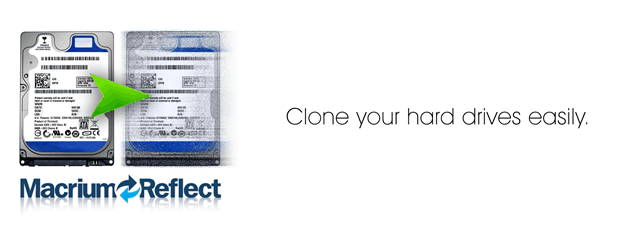
Наличието на приложение, което може да клонира твърди дискове, може да ви бъде полезно доста често. Особено ако сте като мен и добавете нови компоненти на вашия настолен компютър. Съвсем наскоро се сдобих с чисто нов HDD, който ще замени стария ми външен. Въпросът беше как мога да копирам всичките си данни, без да губя генерирани миниатюри, скрити файлове и други ценни данни? Оказва се, че това е само няколко кликвания с Macrium Reflect - и е напълно безплатно.
Изтеглете Macrium Reflect Free версия
Macrium Reflect има три версии - безплатни, стандартни, професионални и сървърни издания. Ще откриете, че безплатната версия има повече от достатъчно функции за това, което искате да направите. Изтеглянето и инсталирането е толкова лесно, колкото винаги, и инсталираният не прави опит да наводните компютъра си с търсачки или друг crapware, от който не се нуждаете.
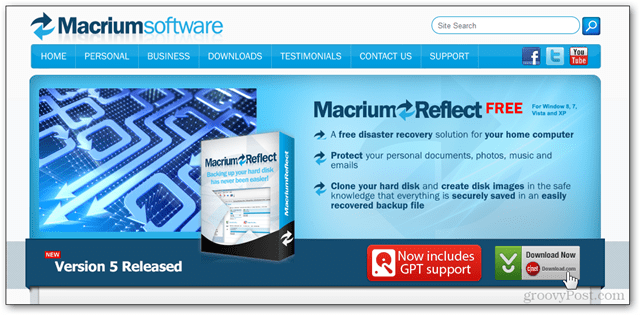
Стартиране Reflect
Първият път, когато стартирате Reflect, ще анализира всеки твърд диск, свързан към вашия компютър. Анализът просто проверява използваната файлова система, наличното пространство и друга основна информация за всеки диск и дял.
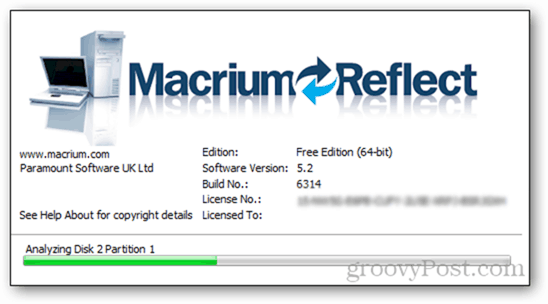
Интерфейсът
Потребителският интерфейс на програмата е приятен и чист и носи най-често срещаните функции отпред. На главния екран можете да видите всичките си твърди дискове, заедно с дяловете им (ако има такива).
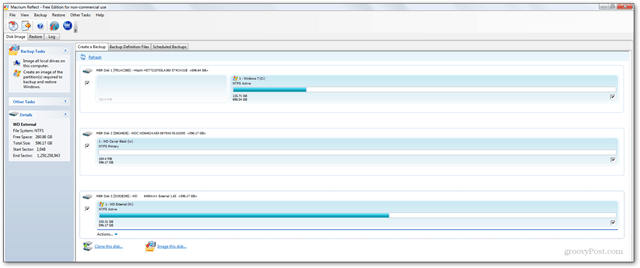
Клонирайте твърдия си диск
Първо намерете диска, който искате да клонирате и след това щракнете върху Клонирайте този диск бутон отдолу.
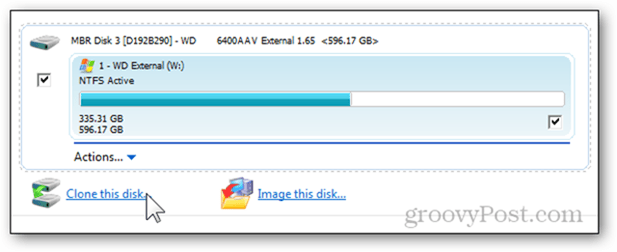
След това щракнете върху „Изберете диск за клониране до “ връзка.
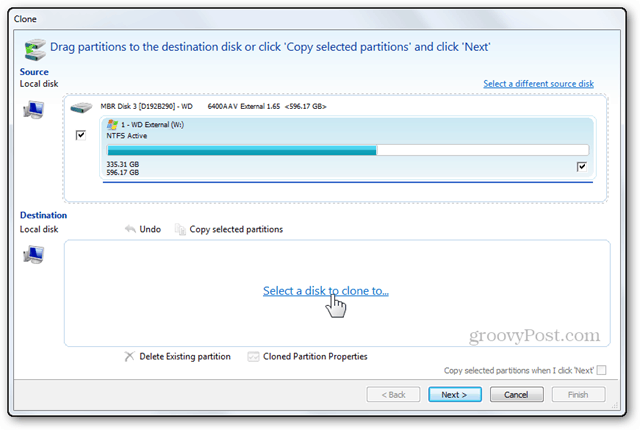
След това изберете новия твърд диск, към който клонирате текущия си диск.
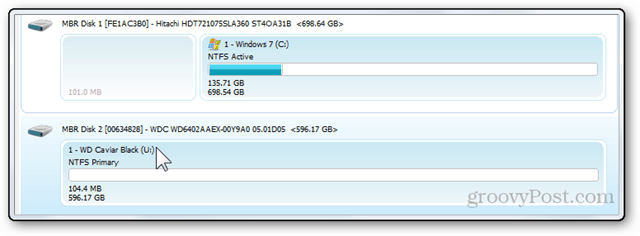
Забележете квадратчето за отметка Копирайте избраните дялове, когато щракнете върху „Напред“. Ако твърдият диск, който ще клонирате, има дялове, маркирането на това поле ще раздели твърдия диск на местонахождението на следващата стъпка.
В повечето случаи бихте искали да оставите това активирано, така че просто щракнете Следващия продължавам.
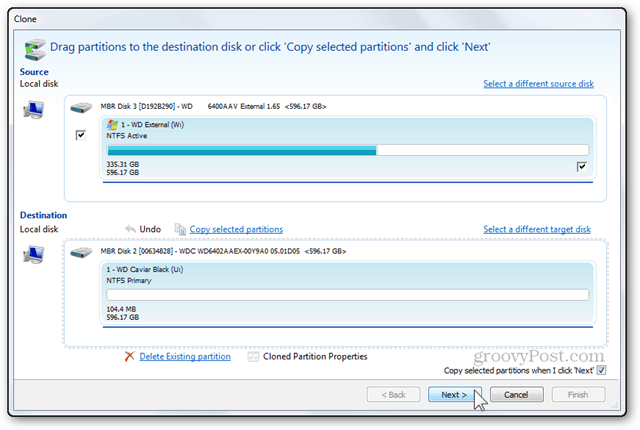
От тук нататък ще получите обобщение на операциите, които ще бъдат извършени. Ако сте направили нещо нередно, винаги можете да се върнете и да конфигурирате отново. Ако всичко е наред обаче, щракнете завършек да започне процес на клониране.
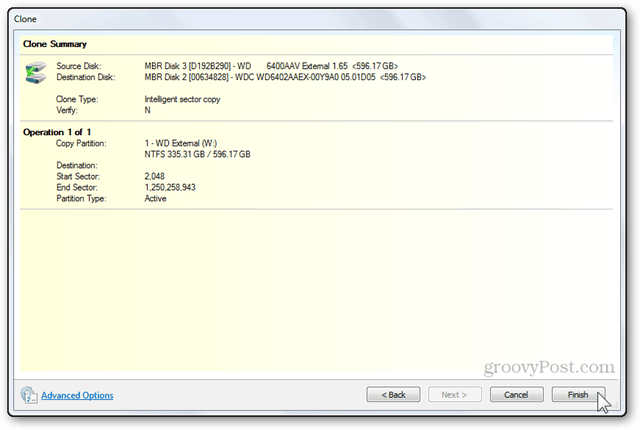
Може да получите предупредително съобщение за презаписани файлове, върху което искате да щракнете Продължи.
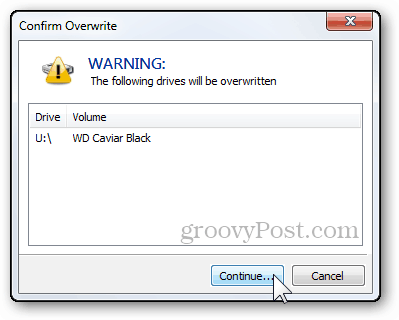
И малко известие на таблата, показващо началото на процеса, ще се появи.
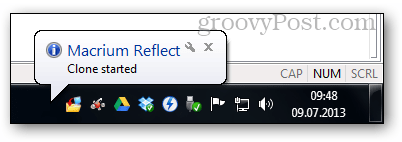
Клонирането може да отнеме от няколко минути до часове или дни. Времето, което отнема, ще зависи от количеството данни и скоростите на вашия твърд диск. Копирах 260 GB от външния си твърд диск на новозакупения вътрешен за около 3 часа и 30 минути.
Клонирането на диск прави точен дубликат на този, който използвате в момента. Този процес е много удобен, когато замените устройство с ново, както показах тук. Или, ако мислите ще шофирате, може да успеете да го запазите, преди да е напълно извън комисионната.



